엑셀로 작업하다 보면
엑셀 수식 없애기가
필요한 경우가 있습니다
수식으로 계산 된 값은
그대로 표시해야 하지만
수식만 없애고 싶은 경우도 있고
타인에게 엑셀 파일을 넘길 때
어떤 수식을 사용했는지
숨기고 싶은 경우도 있는데
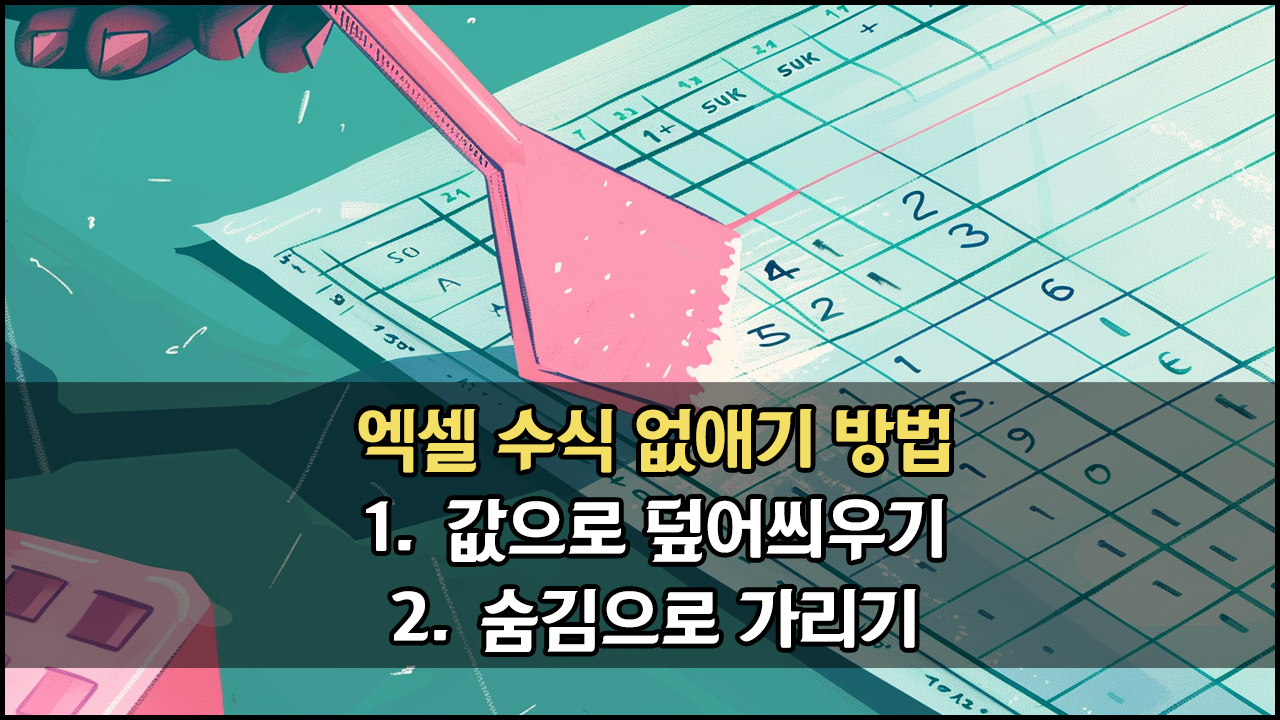
수식을 없애고 싶은 경우라면
수식이 적용 된 셀을 복사해서
같은 영역에 값만 복사해서
수식을 결과값을 덮어씌워서
수식을 없애는 방법이 있고
수식을 타인에게
노출하고 싶지 않은 경우라면
시트 보호를 설정해서
수식을 숨길 수 있습니다
두가지 방법 중에서
편하신 방법을 선택하시면 됩니다
각각 어떻게 해야하는지
자세히 이야기를 해보죠
<예제 파일>
글에서 설명하는 내용을
그대로 적용한 예제 파일 입니다
글만 봐서는 내용이 잘 이해되지 않는다면
아래의 예제 파일을 다운로드해서
직접 살펴보시면 이해가 쉬울꺼예요
<엑셀 수식 없애기 - 덮어 씌우기>
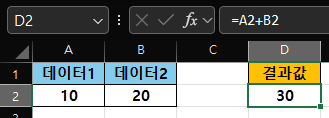
예를 들어서
이런 엑셀 파일이 있다고 해봅시다
데이터 1과 데이터 2의 값을
더해서 결과값을 출력하고 있는데
결과값인 D2를 보면
다음과 같은 수식이 적용되고 있죠
=A2+B2
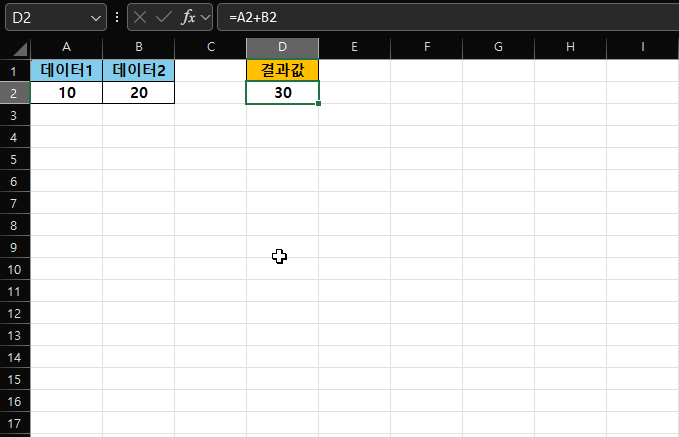
없애고 싶은 수식이 있는 셀을
선택해서 복사를 합니다
마우스 우클릭을 해서 복사해도 되고
Ctrl+C로 복사해도 됩니다
복사 된 셀과 같은 셀을 선택하고
마우스 우클릭을 해서 추가 메뉴를 열고
붙여넣기 옵션의
선택하여 붙여넣기 옆의 > 를 눌러서
값만 선택합니다
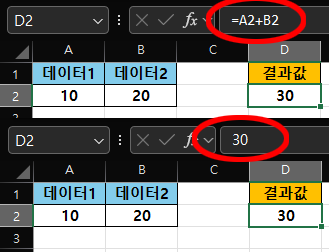
붙여넣기가 끝난 후
위쪽의 내부 창을 확인해보면
=A2+B2 였던 수식이 사라지고
결과값 30만 남은 것을 볼 수 있습니다
그런데 이 방법은
적용 된 수식을 전부 다 찾아서
일일이 복사 붙여넣기를
해야한다는 문제가 있습니다
상당히 귀찮죠
<엑셀 수식 없애기 - 시트 보호>
그래서 타인에게
수식을 보이지 않는 것이 목적이라면
시트 보호로 수식을 볼 수 없도록
가리는 방법이 좀 더 효과적 입니다
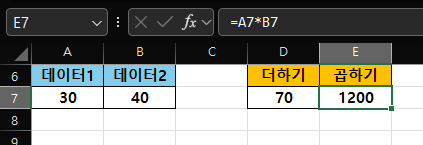
아까와 비슷한 예제 입니다
더하기 결과가 표시되는 D7을 보면
=A7+B7 이라는 수식이 있고
곱하기가 표시되는 E7을 보면
=A7*B7 이라는 수식이 있습니다

수식을 숨기고 싶은 범위를 지정하고
마우스 우클릭으로 추가 메뉴를 엽니다
아래쪽의 셀 서식을 선택해서
셀 서식 창을 열어주고
위쪽 탭 중에서 보호 탭을 선택하고
숨김에 체크 해주세요
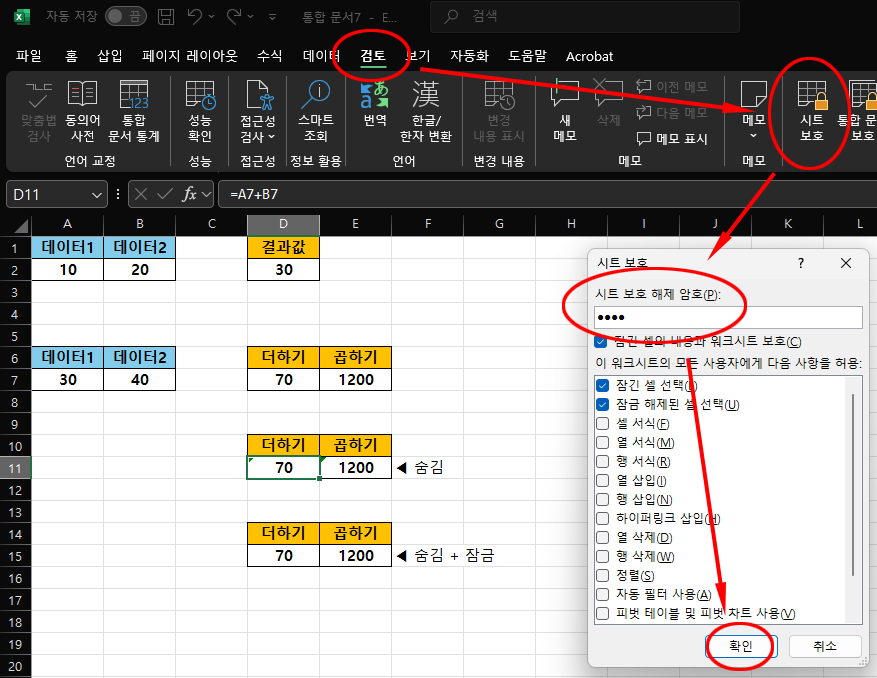
엑셀 위쪽의 메뉴 탭에서
검토 탭을 선택합니다
오른쪽의 시트 보호를 클릭하면
시트 보호 창이 열리는데
시트 보호 해제 암호를 입력하고
아래쪽 확인을 누르면
수식이 가려집니다
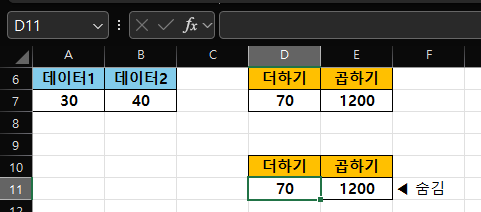
숨김처리 한 D11을 보면
값은 표시가 되지만
수식이 표시되지 않죠
그런데 이 셀의 경우
잠금 없이 숨김만 했기 때문에
셀 내부의 내용을 수정 할 수 있습니다
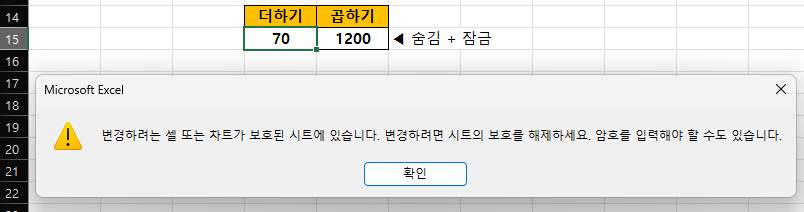
셀 서식에서
숨김과 함께 잠금을 적용하면
해당 셀의 내용이 보호되기 때문에
암호를 입력하고
시트 보호 해제를 해야
수식을 수정하는게 가능합니다
수식이 있다는 사실을
모르도록 하고 싶다면
숨김만 적용하시고
수식을 가리면서
셀의 수식을 보호하고 싶다면
숨김 + 잠금을 하시면 됩니다